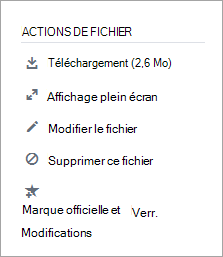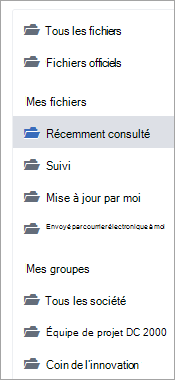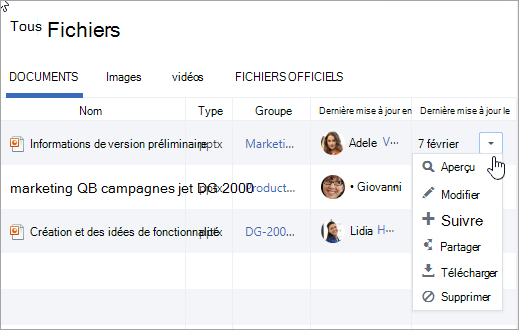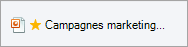Modifier Office 365 documents dans Viva Engage
S’applique à
Tout membre d’une communauté Viva Engage peut modifier les fichiers que les utilisateurs y publient. Viva Engage enregistre un historique des versions pour chaque fichier.
Remarques :
-
Viva Engage stocke les fichiers de toutes les communautés connectées dans SharePoint. Tous les fichiers sont accessibles à partir de Viva Engage. Lorsque Viva Engage se connecte à Microsoft 365, chaque communauté est liée à un groupe Microsoft 365. Pour case activée si votre organization dispose de cette fonctionnalité, consultez Où sont stockés mes fichiers Viva Engage ?
-
Les installations Viva Engage héritées utilisent un schéma de stockage cloud différent. La plupart ont subi une conversion vers Microsoft 365 avec le stockage SharePoint. Au cours de cette conversion, tous les fichiers existants pour Viva Engage communautés connectées sont en lecture seule. Dans ce cas, vous devez télécharger et charger à nouveau le fichier, puis modifier la version qui vient d’être téléchargée si nécessaire. Pour plus d’informations, voir les sections suivantes.
Les méthodes de modification des fichiers, d’affichage de l’historique des versions et d’ouverture des révisions précédentes dépendent du type de fichier et de l’emplacement de stockage du fichier.
-
Pour les fichiers Word, PowerPoint ou Excel stockés dans Viva Engage : pour suivre les révisions, à partir de la page Viva Engage du fichier, ouvrez le fichier dans Office 365.
L’utilisation de Microsoft 365 pour le web est similaire àMicrosoft 365 sur le bureau. Pour obtenir des conseils et de l’aide sur l’utilisation des applications Microsoft 365 pour le web, voir Tâches de base dans Word pour le web, Tâches de base dans Excel Online et Tâches de base dans PowerPoint sur le Web.
-
Pour afficher l’historique des versions, case activée la page de Viva Engage de chaque fichier.
-
Pour les fichiers Word, PowerPoint ou Excel stockés dans SharePoint : pour effectuer le suivi des révisions, vous pouvez apporter des modifications avec Microsoft 365 pour le web ou directement dans Word, PowerPoint ou Excel. L’historique des versions est consulté dans la bibliothèque de documents SharePoint Online pour le groupe.
-
Pour les autres types de fichiers : téléchargez le fichier, apportez des modifications et chargez le fichier mis à jour. Viva Engage effectue le suivi des révisions de fichiers pour les fichiers dans le stockage cloud et dans SharePoint pour les fichiers stockés dans SharePoint.
Afficher un aperçu ou modifier un fichier à partir d’une conversation
-
Sélectionnez le fichier. Viva Engage ouvre la page du fichier, affichant un aperçu s’il est disponible.
Conseil : Pour les autres options de fichier, sélectionnez Plus dans la zone pièce jointe de la conversation.
-
Dans la liste Actions de fichier , sélectionnez Modifier le fichier. Un nouvel onglet s’ouvre pour le fichier.
-
Apportez les modifications souhaitées. Pour arrêter la modification, fermez l’onglet dans votre navigateur. Vos modifications sont enregistrées automatiquement dans le fichier joint.
-
Si le fichier est stocké dans SharePoint, vous verrez une option permettant de modifier le fichier dans Word, Excel ou PowerPoint en haut.
S’il n’existe aucun aperçu ou s’il n’existe aucun lien Modifier le fichier , procédez comme suit :
-
Sélectionnez Cliquer pour télécharger (ou Télécharger) et enregistrez le fichier sur votre ordinateur.
-
Modifiez le fichier (non nécessaire pour les chargements).
-
Chargez-le dans Viva Engage en recherchant la version d’origine, puis sélectionnez Actions de fichier> Charger une nouvelle version. Le chargement rétablit l’état lecture/écriture du fichier.
Afficher un aperçu ou modifier un fichier à partir d’un groupe
-
Dans un groupe, sélectionnez Fichiers, puis cliquez sur le nom du fichier. Le fichier apparaît dans la conversation où il est publié.
-
Pour afficher un aperçu du fichier, sélectionnez Cliquez ici pour afficher le document. Si le fichier peut être aperçu, l’aperçu s’ouvre.
-
Pour modifier le fichier, sélectionnez Actions de fichier > Modifier le fichier.
-
Apportez les modifications souhaitées. Pour arrêter la modification, fermez l’onglet dans votre navigateur. Vos modifications sont enregistrées automatiquement dans le fichier joint.
-
Si le fichier est stocké dans SharePoint, vous pouvez le modifier dans Word, Excel ou PowerPoint en haut.
Si vous ne pouvez pas sélectionner Modifier le fichier dans la liste Actions de fichier :
-
Dans la liste Actions de fichier, cliquez sur Télécharger, puis enregistrez le fichier sur votre ordinateur.
-
Modifiez le fichier si nécessaire et chargez-le sur Viva Engage en recherchant la version d’origine. Sélectionnez ensuite Actions de fichier > Charger une nouvelle version. Le chargement rétablit l’état lecture/écriture du fichier.
Afficher un aperçu ou modifier un fichier à partir de la liste fichiers Viva Engage
-
Pour rechercher un fichier lorsque vous ne savez pas dans quelle communauté il fait partie, sélectionnez l’icône des paramètres
Dans cette vue, les actions de fichier apparaissent dans le menu déroulant de la colonne Dernière mise à jour sur .
-
Pour afficher un aperçu d’un fichier, sélectionnez Aperçu.
Si l’aperçu n’est pas dans la liste, il n’est pas disponible pour ce type de fichier.
-
Pour modifier un fichier, sélectionnez Modifier.
-
Modifiez le fichier. Pour arrêter la modification, fermez l’onglet dans votre navigateur. Vos modifications sont enregistrées automatiquement dans le fichier joint.
-
Si le fichier est stocké dans SharePoint, vous pouvez le modifier dans Word, Excel ou PowerPoint en haut.
Si vous ne pouvez pas modifier, vous devez télécharger et modifier le fichier, puis le charger à nouveau.
-
Sélectionnez Télécharger pour enregistrer le fichier sur votre ordinateur.
-
Modifiez le fichier et chargez-le dans Viva Engage en recherchant la version d’origine, puis sélectionnez Actions de fichier > Charger une nouvelle version.
Utiliser des fichiers à partir de SharePoint
Pour effectuer des tâches sur des fichiers dans SharePoint, sélectionnez le lien Bibliothèque de documents SharePoint dans la page de groupe, puis accédez au dossier Applications.
Pour plus d’informations sur l’utilisation de fichiers à partir de SharePoint, consultez les articles suivants :
FAQ
Q : Comment puis-je m’assurer que mes modifications apportées à un fichier Office 365 sont enregistrées ?
R : Les modifications sont enregistrées au fur et à mesure que vous les apportez dans Office 365. Pour case activée que vos modifications se trouvent dans le fichier, actualisez votre navigateur et recherchez l’aperçu du fichier.
Q : Pourquoi certains fichiers Office 365 sont-ils en lecture seule ?
R : Si le lien Modifier est manquant pour les fichiers Word, PowerPoint ou Excel, cela signifie simplement que l’installation Viva Engage de votre organization est passée à Office 365 et que les fichiers Viva Engage sont désormais stockés dans SharePoint. Vous devez télécharger et charger à nouveau le document. Cela réinitialise le fichier pour qu’il soit lisible et accessible en écriture.
Q : Lorsque je travaille avec un type de fichier que je ne peux pas modifier dans Viva Engage, puis-je remplacer la version antérieure par la version mise à jour ?
R : Pour les types de fichiers autres que Word, PowerPoint et Excel, oui. Recherchez la version d’origine du fichier dans Viva Engage et sélectionnez Charger une nouvelle version dans la liste Actions de fichier. Charger une nouvelle version n’est pas disponible pour les documents Word, Excel ou PowerPoint : le suivi des versions pour ces types de fichiers n’est possible que si les modifications sont apportées à l’aide de Office 365.
Q : Comment puis-je m’assurer que personne ne modifie mon fichier ?
-
R : Si votre fichier est stocké dans Viva Engage, demandez à un administrateur de groupe de cliquer sur son nom, puis, dans la liste Actions de fichier à gauche, sélectionnez Marquer les modifications officielles et verrouiller les modifications.
Le fichier s’affiche avec une étoile jaune.
-
Si votre fichier est dans SharePoint, vous pouvez case activée le fichier pour vous assurer que personne d’autre ne peut l’ouvrir, ou vous pouvez modifier les autorisations SharePoint sur le fichier.
-
Pour trouver le fichier dans SharePoint, cliquez sur le lien Bibliothèque de documents SharePoint dans la page de votre groupe connecté, puis accédez au dossier Applications.
-
Suivez les instructions SharePoint dans Extraire, case activée ou ignorer les modifications apportées aux fichiers d’une bibliothèque ou Modifier et gérer les autorisations pour une liste ou une bibliothèque SharePoint.
-